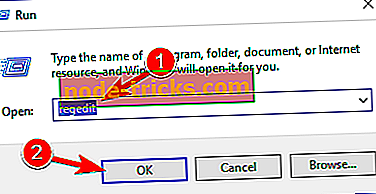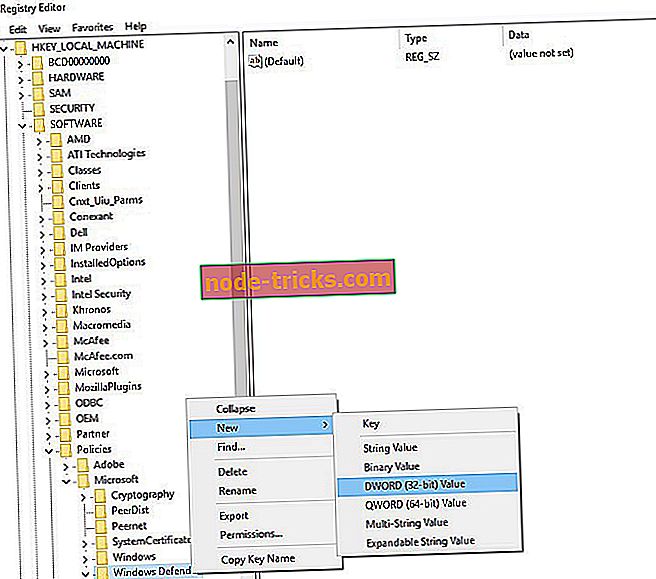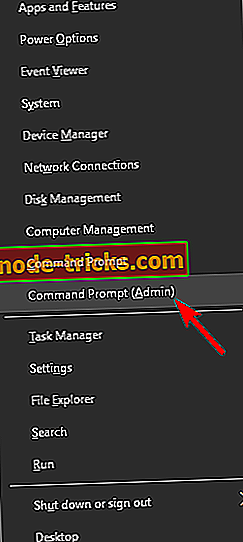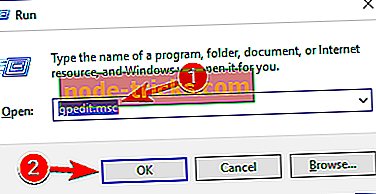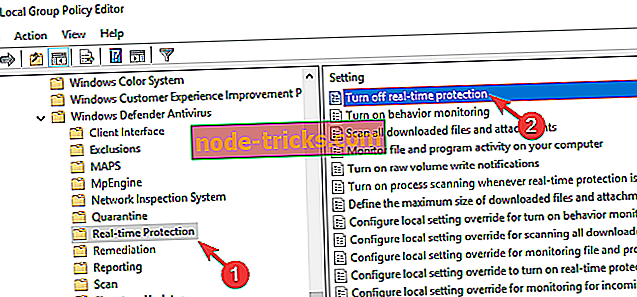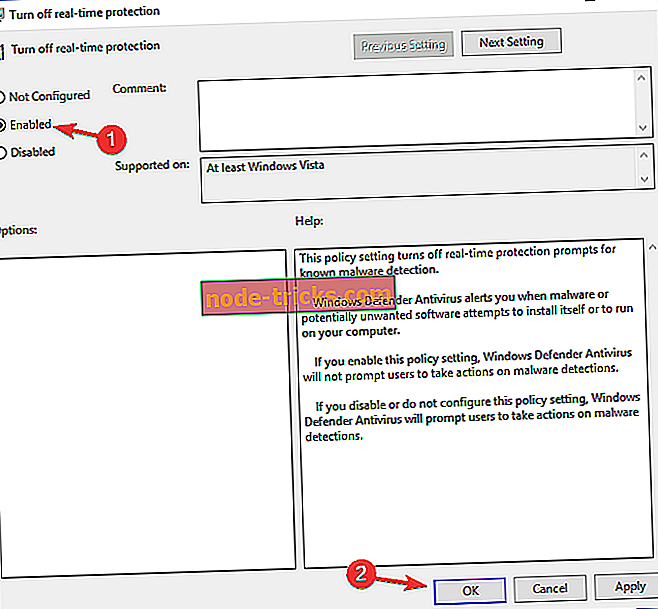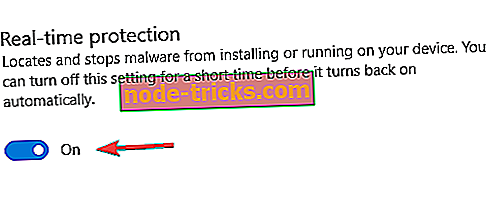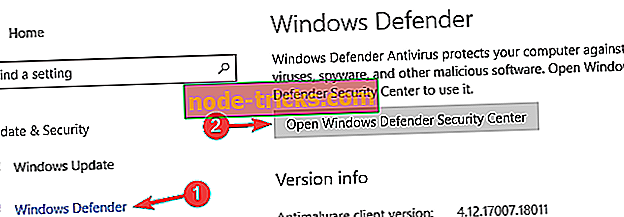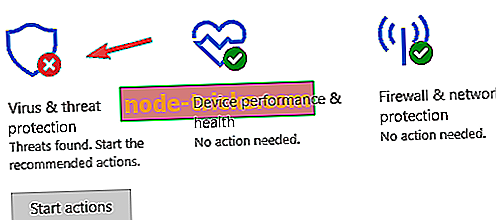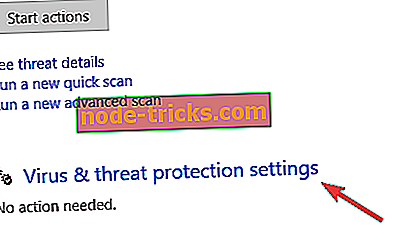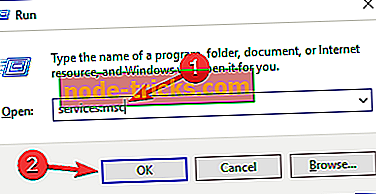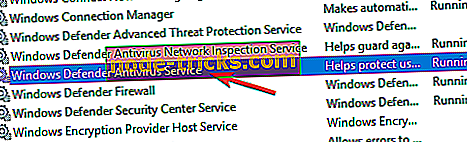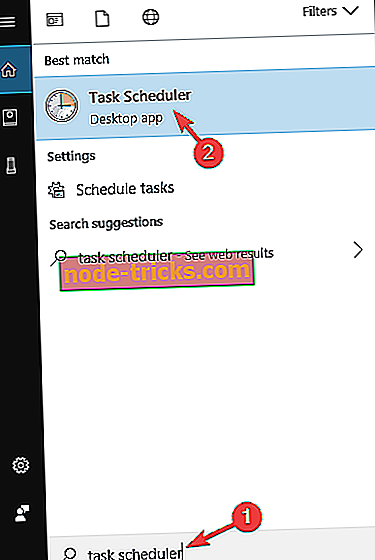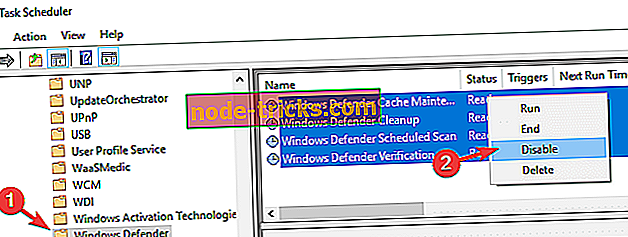Tam Düzeltme: Windows 10'da Çalıştırılabilir Zararlı Yazılım Önleme Hizmetini Sonlandır
Microsoft Antimalware, sisteminizi kötü amaçlı yazılım saldırılarına karşı koruyan bir virüsten koruma yazılımıdır. Bu araç, bilgisayarınızdaki etkinlikleri sürekli izleyerek, diğer Microsoft virüsten koruma ürünleriyle aynı virüs tanımlarını ve tarama motorunu kullanır.
Microsoft Antimalware, bilgisayarınızı tehditlere karşı korumak amacıyla sisteminize bir dizi dosya yükler. Bazen, aracın kullanıcıların sistem performansını olumsuz yönde etkilemesi, bu araçların kaldırılmalarını belirler.
Ancak, yakında bunun kolay bir iş olmadığını anlarlar, çünkü her zaman arka planda çalışan gizli bir dosya kalıyor gibi görünmektedir. Antimalware Hizmeti Çalıştırılabilir, MsMpEng.exe, kullanıcıların çoğu zaman yüksek CPU kullanımına yol açan Microsoft'un AV araçlarını kaldırmasından sonra bile çalışır.
Ben bir antimalware istemiyorum. […] Şimdiye kadar Windows Defender'ı kapatmayı denedim, ancak işlem hala devam ediyor. Son çare MsMpEng.exe'yi C: Program FilesWindows Defender'dan siliyor.
Görev Yöneticisi'nden bitirmeye çalışırsam, “İşlem tamamlanamadı… Erişim reddedildi” yazıyor. Gerçekten çalışmasını istemiyorum ve bilgisayarımı yavaşlattığını hissediyorum. Nasıl kapatabilirim?
Windows 10'da Yürütülebilir Antimalware Hizmetini Nasıl Öldüreceğinizi İşte
Antimalware Service Executable, Windows Defender ile ilişkilidir ve birçok Windows 10 kullanıcısı bu işlemle ilgili sorunlar bildirmiştir. Sorunlardan bahsedersek, bunlar kullanıcıların bildirdiği bazı yaygın problemlerdir:
- Antimalware Hizmeti Yürütülebilir Windows 10'u devre dışı bırakma - Windows 10 PC'nizde Yürütülebilir Antimalware Hizmeti'ni devre dışı bırakmanın birkaç yolu vardır ve bu makalede size bunun nasıl yapılacağını üç farklı yöntem göstereceğiz.
- Zararlı Yazılım Önleme Hizmeti Yürütülebilir yüksek hafıza, hafıza yeme, hafıza sızıntısı - Birçok kullanıcı bu servis nedeniyle hafıza sorunlarını bildirdi. Sorunu çözmek için, Windows Defender'ı devre dışı bırakmanız ve sorunun çözülüp çözülmediğini kontrol etmeniz önerilir.
- Antimalware Hizmeti Yürütülebilir yüksek disk kullanımı Win 10, yüksek CPU Windows 10 - Birkaç kullanıcı bu hata nedeniyle yüksek CPU ve disk kullanımı bildirdi. Ancak, sorunu yalnızca üçüncü taraf bir virüsten koruma yazılımı yükleyerek düzeltebilirsiniz.
- Zararlı Yazılım Önleme Hizmeti Yürütülebilir Windows 8.1, Windows 7 - Bu işlemle ilgili sorun hem Windows 8.1 hem de 7'yi etkileyebilir, ancak Windows 10 kullanmasanız bile sorunu çözümlerimizden biriyle çözebilmelisiniz.
- Antimalware Hizmeti Sürekli olarak çalıştırılabilir , bilgisayarı yavaşlatan - Birçok kullanıcı bu hizmetin PC'lerinde sürekli olarak çalışmaya devam ettiğini bildirdi. Ancak, çözümlerimizden birini kullanarak bunu düzeltebilmelisiniz.
- Zararlı Yazılım Önleme Hizmeti Yürütülebilir Görevi sonlandıramıyor - Bilgisayarınızda bu görevi sonlandıramıyorsanız, sorunu çözmek için PC'nizde Windows Defender'ı devre dışı bırakmanız veya silmeniz gerekir.
1. Çözüm - Windows Defender'ı Kayıt Defteri Düzenleyicisi'nden devre dışı bırakın
- Windows Key + R tuşlarına basın, arama kutusuna regedit yazın ve Kayıt Defteri Düzenleyicisi'ni başlatmak için Enter tuşuna basın.
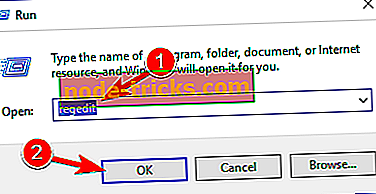
- Git: HKEY_LOCAL_MACHINE \ SOFTWARE \ Policies \ Microsoft \ Windows Defender
- Windows Defender > öğesine sağ tıklayıp Yeni > DWORD öğesini seçin .
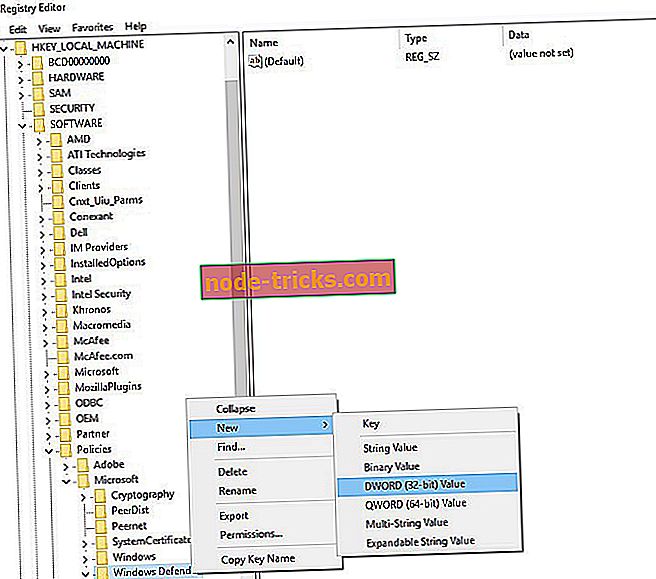
- Yeni oluşturulan DWORD> ismini DisableAntiSpyware olarak adlandırın > değeri 1 olarak ayarlayın .
Kayıt Defteri Düzenleyicisi'ne çok düşkün değilseniz, Komut İstemi'ni kullanarak Windows Defender'ı da devre dışı bırakabilirsiniz. Komut İstemi'ni kullanarak kayıt defterini yalnızca bir kod satırı ile değiştirebilirsiniz. Bu oldukça basittir ve aşağıdaki adımları izleyerek yapabilirsiniz:
- Win + X menüsünü açmak için Windows Tuşu + X tuşlarına basın. Şimdi menüden Komut İstemi (Yönetici) veya PowerShell (Yönetici) öğesini seçin.
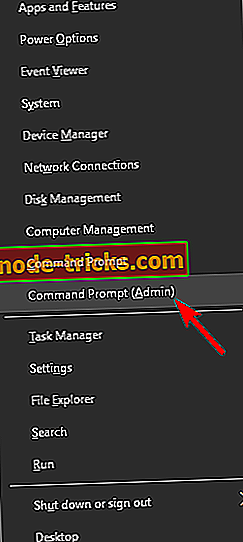
- Komut İstemi açıldığında, REG ADD “hklm \ software \ policy \ microsoft \ windows defender” / v DisableAntiSpyware / t REG_DWORD / d 1 / f komutunu çalıştırın.

Bu komutu çalıştırdıktan sonra kayıt defteriniz değiştirilecek ve Windows Defender devre dışı bırakılacaktır. Windows Defender'ı devre dışı bırakmak için komut satırını kullanmak daha hızlı bir yöntemdir ve ileri düzey bir kullanıcıysanız denemek isteyebilirsiniz.
Çeşitli PC sorunlarını çözmek için hızlı çözüm
- Adım 1 : Bu PC Tarama ve Onarım aracını indirin
- Adım 2 : Windows 10'da çeşitli hatalara neden olabilecek Windows sorunlarını bulmak için “Taramayı Başlat” ı tıklayın.
- Adım 3 : Tüm sorunları gidermek için “Onarımı Başlat” a tıklayınız.
2. Çözüm - Grup İlkesi Düzenleyicisi'ni kullanın
Kullanıcılara göre, grup politikanızda birkaç değişiklik yaparak Antimalware Service Executable işlemini durdurabilirsiniz. Bu nispeten basittir ve aşağıdaki adımları izleyerek yapabilirsiniz:
- Windows Key + R tuşlarına basın ve gpedit.msc yazın . Şimdi Enter tuşuna basın veya Tamam'ı tıklayın. Bu, Grup İlkesi Düzenleyicisi'ni başlatacaktır. Grup İlkesi Düzenleyicisi'nin Windows 10'un Ev sürümlerinde bulunmadığını unutmayın; ancak, Grup İlkesi Düzenleyicisi'ni Windows'un Ev sürümlerinde biraz hile ile çalıştırmanın bir yolu vardır.
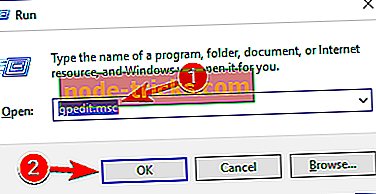
- Sol bölmede, Bilgisayar Yapılandırması / Yönetim Şablonları / Windows Bileşenleri / Windows Defender Antivirüs / Gerçek Zamanlı Koruma'ya gidin . Sağ bölmede, Gerçek zamanlı korumayı kapat öğesine çift tıklayın.
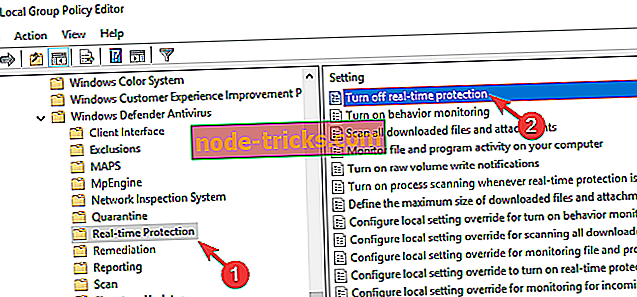
- Etkin'i seçin ve değişiklikleri kaydetmek için Uygula ve Tamam'a tıklayın.
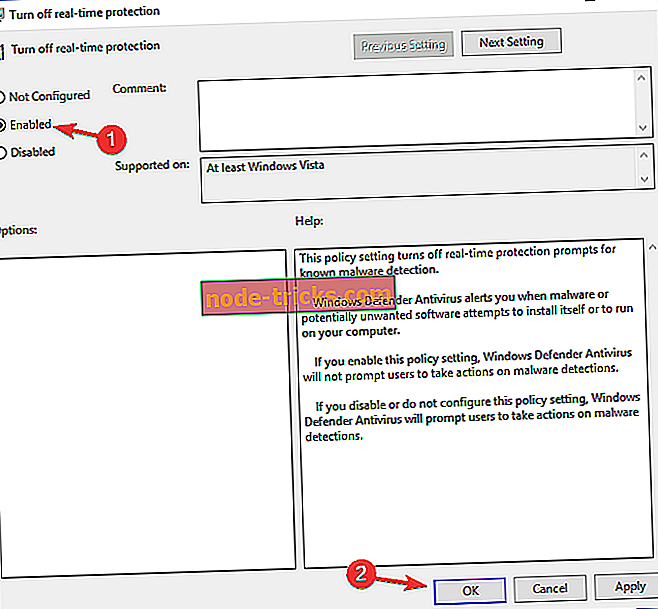
Bunu yaptıktan sonra, Windows Defender'ın yanı sıra Çalıştırılabilir Antimalware Hizmeti de devre dışı bırakılır. Ayrıca, bu çözümün PC'nizdeki antivirüs korumasını devre dışı bırakacağından, PC'nizin korunmasız olacağından bahsetmeye değer. Bilgisayarınızı korumak için, bu yöntemi yalnızca geçici bir çözüm olarak kullanmalısınız.
3. Çözüm - Üçüncü taraf bir virüsten koruma yazılımı kurun
Antimalware Service Executable, Windows Defender ile yakından ilişkili bir işlemdir. Ancak, Windows Defender, üçüncü taraf bir virüsten koruma yazılımıyla yan yana çalışmayacaktır, bu nedenle Antimalware Service Executable ile ilgili sorunlarınız varsa, üçüncü taraf bir virüsten koruma yazılımı kurmak isteyebilirsiniz.
Piyasada birçok büyük virüsten koruma aracı bulunmaktadır, ancak en iyi çözüm, kaynaklar üzerinde en az etkiye sahip olan iyi bir virüsten koruma yazılımı seçmektir.
Panda muhtemelen en iyi düşük kaynaklı Antivirüs'tür. Bu virüsten koruma yazılımını seçtiğinizde CPU yükü azaltılacak ve sisteminizin en yüksek performansı elde etmesine yardımcı olacaksınız.

Panda, bilgisayarı korumak için bulut işlemeden yararlanır, böylece ağır yazılım güncellemelerine ve zorlu taramalara olan ihtiyacı ortadan kaldırır. İşte en önemli özellikleri:
- Gerçek zamanlı antivirüs koruması
- Fidye yazılım saldırısı önleme
- Güvenli çevrimiçi alışveriş ve bankacılık
- Tehlikeli web sitelerinin engellenmesi
- Özel, anonim İnternet erişimi için VPN
Hangi hizmetin gereksinimlerinize en uygun olduğunu bulun ve şimdi% 50 indirim kazanın.
- Resmi web sitesinden Panda Antivirus'ü edinin
Üçüncü taraf bir virüsten koruma yazılımı yükledikten sonra, Windows Defender otomatik olarak kendini kapatır ve sorununuz çözülmelidir.
4. Çözüm - Windows Defender'ı devre dışı bırakın
Antimalware Service Executable ile ilgili sorunlar yaşıyorsanız, Windows Defender'ı devre dışı bırakarak bunları çözebilirsiniz. Bu oldukça basit bir işlemdir ve aşağıdaki adımları izleyerek yapabilirsiniz:
- Ayarlar uygulamasını açmak için Windows Key + I tuşlarına basın.
- Şimdi Güncelle ve Güvenlik bölümüne gidin.

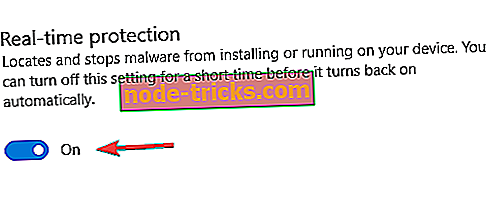
- Soldaki menüden Windows Defender'ı seçin. Şimdi sağ bölmede, Windows Defender Güvenlik Merkezini Aç'ı tıklayın.
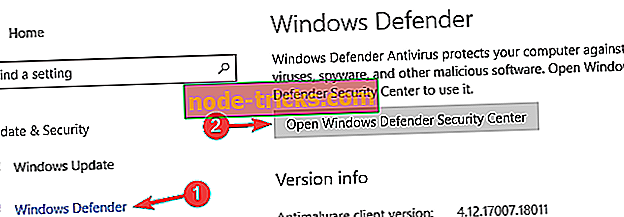
- Şimdi yeni bir pencere açılacaktır. Virüs ve tehdit korumasını seçin.
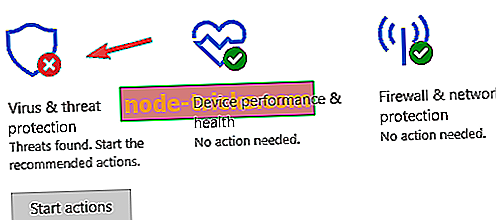
- Virüs ve tehdit koruması ayarlarını seçin.
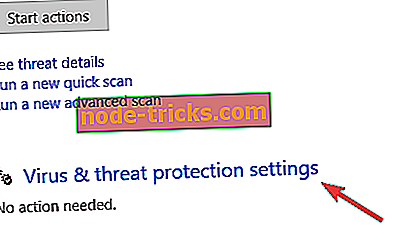
- Gerçek zamanlı korumayı devre dışı bırakın. İsterseniz, bu sayfadaki diğer tüm seçenekleri de devre dışı bırakabilirsiniz.
Bunu yaptıktan sonra, Windows Defender devre dışı bırakılacak ve Antimalware Service Executable ile daha fazla sorun yaşamayacaksınız.
5. Çözüm - Windows Defender dizinini silin
Kullanıcılara göre, yalnızca Windows Defender dizinini silerek Antimalware Service Executable sorununu çözmeyi başardılar. Windows Defender'ın Windows'un temel bir bileşeni olduğunu ve onu silerek diğer sorunların ortaya çıkmasına neden olabileceğinden bahsetmek zorundayız, bu nedenle bu dizini kendi sorumluluğunuzda siliyorsunuz.
Dizini silmeden önce, bir şey ters giderse PC'nizi kolayca geri yükleyebilmeniz için dosyalarınızın yedeğini ve Sistem Geri Yükleme noktasını oluşturmak iyi bir fikirdir. Windows Defender'ı silmek için aşağıdakileri yapmanız gerekir:
- C: \ Program Files \ dizinine gidin ve Windows Defender klasörünü bulun.
- Windows Defender klasörünün sahipliğini al.
- Şimdi Windows Defender dizinini silin.
Bu klasörü kaldırdıktan sonra, Windows Defender PC'nizden silinecek ve sorununuz çözülmeli. Windows Update'in her güncellemeden sonra Windows Defender'ı tekrar yükleyeceğini unutmayın; bu nedenle her güncellemeden sonra bu işlemi tekrarlamanız gerekir.
Çekirdek Windows bileşenlerini silmek, gelişmiş kullanıcılara yönelik riskli bir çözümdür ve Windows Defender dizinini sildikten sonra ortaya çıkabilecek yeni sorunlardan sorumlu değiliz.
Çözüm 6 - Windows Defender hizmetini durdurun
Antimalware Service Executable ile ilgili sorun yaşıyorsanız, sorunu yalnızca Windows Defender hizmetini devre dışı bırakarak çözebilirsiniz. Bu oldukça basittir ve aşağıdaki adımları izleyerek yapabilirsiniz:
- Çalıştır iletişim kutusunu açmak için Windows Key + R tuşlarına basın. Şimdi services.msc yazın ve Enter'a basın ya da Tamam'ı tıklayın.
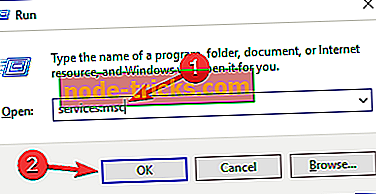
- Servisler penceresi şimdi görünecek. Özelliklerini açmak için Windows Defender Antivirüs Hizmetini çift tıklayın.
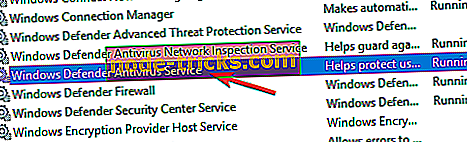
- Başlangıç türünü Otomatik olarak ayarlayın ve hizmeti durdurmak için Durdur düğmesini tıklayın. Şimdi değişiklikleri kaydetmek için Uygula ve Tamam'ı tıklayın.
Bu hizmeti devre dışı bıraktıktan sonra, sorun tamamen çözülmelidir.
7. Çözüm - Zamanlanmış görevleri devre dışı bırakın
Windows Defender'ın düzgün çalışması için belirli görevlerin zamanlanması gerekiyordu ve Antimalware Service Executable ile sorunlara neden olabilir. Ancak, zamanlanmış görevleri devre dışı bırakarak sorunu çözebilirsiniz. Bunu yapmak için şu adımları izleyin:
- Windows Key + S tuşlarına basın ve görev zamanlayıcısını girin. Şimdi menüden Görev Zamanlayıcı'yı seçin.
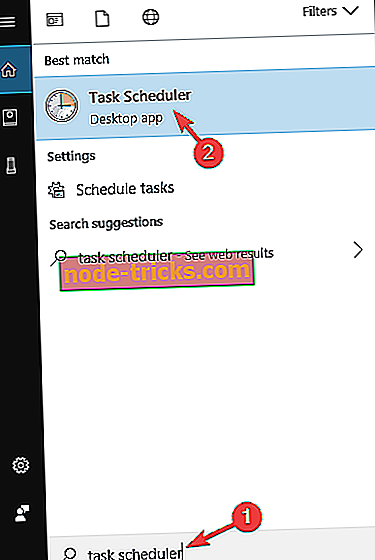
- Görev Zamanlayıcı açıldığında, sol bölmede Görev Zamanlayıcı Kitaplığı> Microsoft> Windows> Windows Defender'a gidin . Sağ bölmede 4 görev olduğunu görmelisiniz. Dört görevin tümünü seçin ve bunları devre dışı bırakın. Bazı kullanıcılar bunları silmeyi öneriyor, bu yüzden bunu da denemek isteyebilirsiniz.
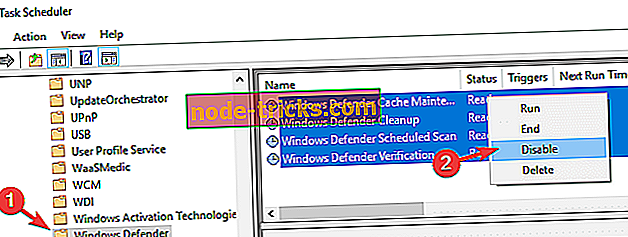
Bu görevleri devre dışı bıraktıktan sonra, Antimalware Service Executable ile ilgili sorun tamamen çözülmelidir.
Windows Defender'ı kapatmayı seçseniz bile, sisteminizi korumasız bırakmayın. Hangi antivirüs yazılımının yükleneceğine karar vermek için bu makaleyi kullanabilirsiniz.